Пратите ове једноставне кораке да бисте инсталирали ажурирања за Виндовс путем команди
- Можете да ажурирате Виндовс из командних линија преко командне линије и Виндовс ПоверСхелл-а.
- Креирајте тачку враћања где можете да вратите систем ако постоје проблеми са процесом ажурирања.
- Имајте на уму да је могуће преузети сва ажурирања за Виндовс одједном.
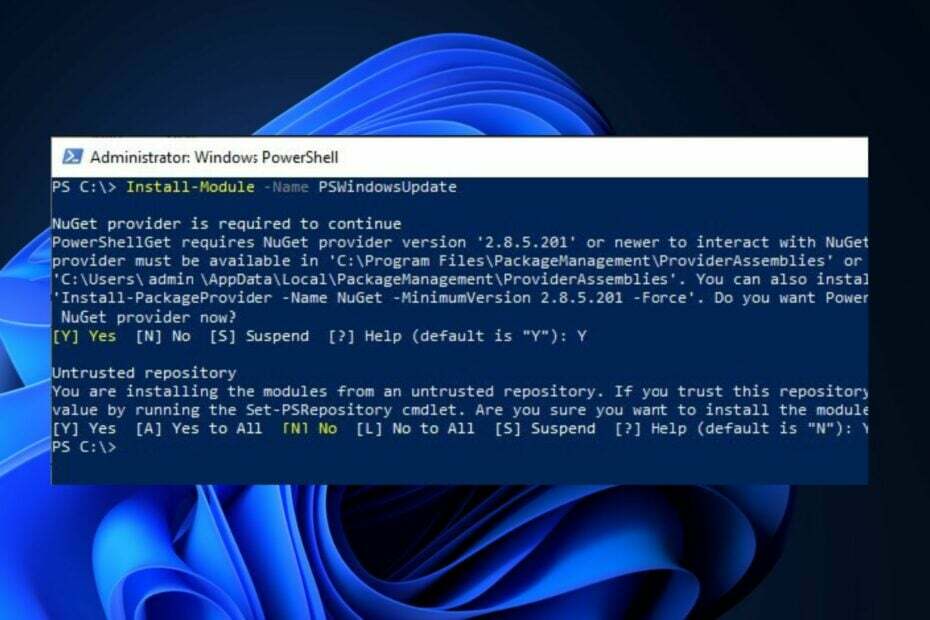
ИксИНСТАЛИРАЈТЕ КЛИКОМ НА ДАТОТЕКУ ЗА ПРЕУЗИМАЊЕ
Овај софтвер ће поправити уобичајене рачунарске грешке, заштитити вас од губитка датотека, злонамерног софтвера, квара хардвера и оптимизовати ваш рачунар за максималне перформансе. Решите проблеме са рачунаром и уклоните вирусе сада у 3 једноставна корака:
- Преузмите алатку за поправку рачунара Ресторо који долази са патентираним технологијама (доступан патент овде).
- Кликните Започни скенирање да бисте пронашли проблеме са Виндовс-ом који би могли да изазову проблеме са рачунаром.
- Кликните Поправи све да бисте решили проблеме који утичу на безбедност и перформансе вашег рачунара.
- Ресторо је преузео 0 читаоци овог месеца.
Понекад покретање Виндовс ажурирања на уобичајени начин можда неће радити за вас, па вам је потребан други начин да то урадите. Међутим, алтернатива је покретање Виндовс ажурирања из командне линије.
Такође, корисницима је могуће ажурирајте Виндовс у безбедном режиму на њиховим уређајима.
Могу ли да добијем сва ажурирања за Виндовс одједном?
Многи корисници се боре са преузимањем серије или свих ажурирања за Виндовс јер не знају прави начин. Међутим, могуће је преузети сва ажурирања за Виндовс одједном на свој рачунар.
Штавише, пре инсталирања свих Виндовс ажурирања, морате бити изложени правом системском окружењу. То је зато што савремени канали за ажурирање оперативног система Виндовс, као што су подешавања и други, немају опцију да преузму све.
Дакле, преузимање ажурирања за Виндовс са Командна линија или Виндовс ПоверСхелл олакшава инсталацију серије или свих ажурирања одједном. Могуће је преко одређених командних линија да позовете своју Виндовс историју и инсталирате сва ажурирања.
Како да покренем ажурирања за Виндовс помоћу командне линије?
Препоручујемо да прођете кроз следеће прелиминарне провере:
- Направите резервну копију слике система на вашем рачунару.
- Направите тачку враћања на рачунару.
- Искључите позадинске апликације.
Горе наведени кораци ће припремити ваш рачунар за процес ажурирања и такође ће вам пружити решење ако наиђете на било какве проблеме.
1. Покрените Виндовс ажурирање преко командне линије
1.1 За Виндовс 11 и Виндовс 10
- Кликните левим тастером миша на Почетак дугме, откуцајте командна линија, и кликните Покрени као администратор.
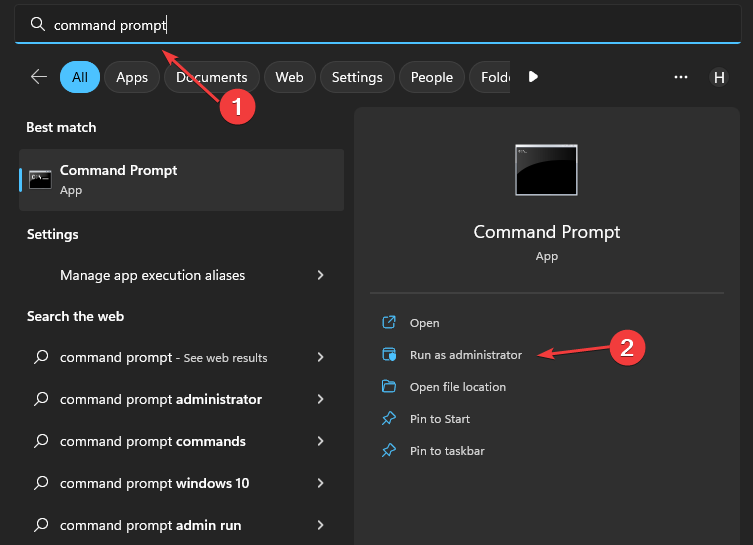
- Кликните да на Контрола корисничког налога промпт.
- Унесите следећу команду да бисте започели проверу ажурирања:
УсоЦлиент СтартСцан - Да бисте преузели ажурирања, унесите следеће и кликните Ентер:
УсоЦлиент СтартДовнлоад - Можете да инсталирате преузете исправке тако што ћете покренути ову команду:
УсоЦлиент СтартИнсталл - Алтернативно, можете користити ову команду да проверите, преузмете и инсталирате ажурирања:
УсоЦлиент СцанИнсталлВаит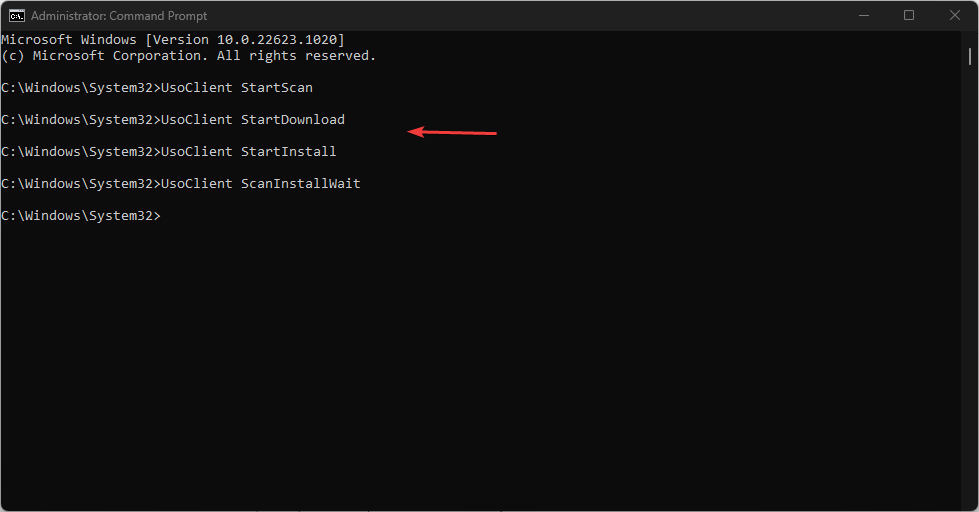
- Поново покрените рачунар након инсталирања ажурирања.
1.2. За старије верзије Виндовс-а
- Поновите кораке 1 и 2 да бисте отворили Командна линија.
- Откуцајте следеће команде једну по једну да бисте започели проверу ажурирања:
вуауцлт /детецтноввуауцлт /упдатеноввуауцлт /детецтнов /упдатенов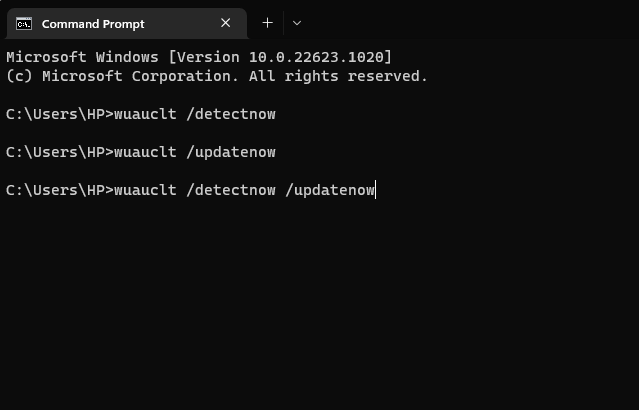
Рачунар ће се поново покренути након инсталације, а ваше исправке треба да буду инсталиране.
Ако наиђете проблеми са покретањем командне линије као администратор, прочитајте наш водич за брза решења.
- Нет Хелпмсг 2186: Услуга не одговара [поправка]
- Како брзо ресетовати ГПУ помоћу пречице/пречице
- Спојите Ц и Д диск у Виндовс 11: Како то учинити у 3 корака
- Како опоравити избрисане лепљиве белешке у оперативном систему Виндовс 11
2. Покрените Виндовс ажурирање преко Виндовс ПоверСхелл-а
- Кликните левим тастером миша на Почетак дугме, тип ПоверСхелл, и кликните Покрени као администратор.
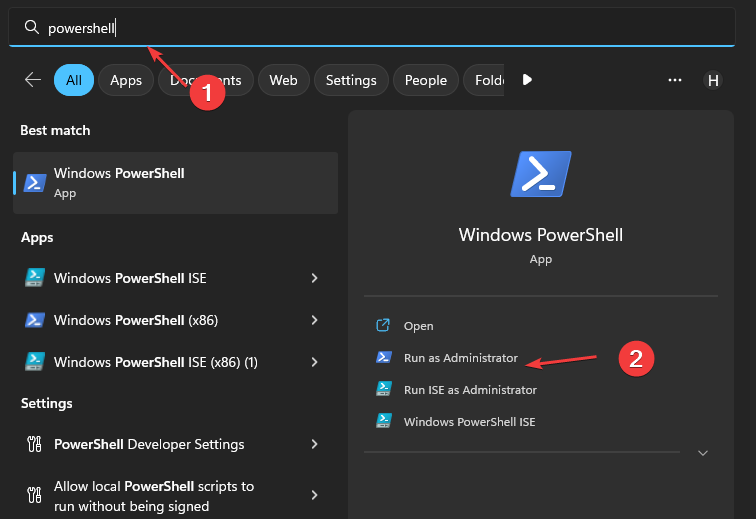
- Кликните да на Контрола корисничког налога промпт.
- Унесите следећу команду да бисте инсталирали Виндовс Упдате модул и притисните Ентер:
Инсталл-Модуле ПСВиндовсУпдате - Покрените следећу команду да проверите да ли постоје ажурирања:
Гет-ВиндовсУпдате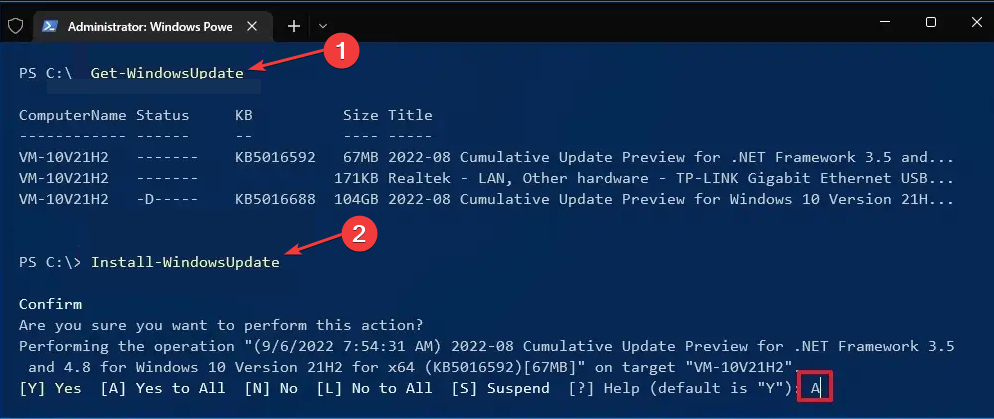
- Откуцајте ову команду и притисните Ентер да инсталирате доступна ажурирања:
Инсталл-ВиндовсУпдате
Требало би да будете у могућности да инсталирате ажурирања за Виндовс преко горњих командних линија без икаквих проблема.
Можете погледати наш водич о поправљање Виндовс ПоверСхелл-а ако престане да ради и ПоверСхелл не приказује пун излаз на Виндовс 11.
Горе наведени кораци су две методе које можете користити за ажурирање Виндовс-а из командне линије.
Коначно, наши читаоци могу да провере неке грешке у ажурирању Виндовс-а на које могу да наиђу. читати како да поправите шифру грешке ажурирања Виндовс 0к800706БА и Код грешке Виндовс Упдате 0Кс800ф081ф на вашем рачунару.
За више питања или сугестија, не оклевајте да користите одељак за коментаре испод.
Још увек имате проблема? Поправите их овим алатом:
СПОНЗОРИСАНИ
Ако горњи савети нису решили ваш проблем, ваш рачунар може имати дубље проблеме са Виндовс-ом. Препоручујемо преузимање овог алата за поправку рачунара (одлично оцењено на ТрустПилот.цом) да им се лако позабавите. Након инсталације, једноставно кликните на Започни скенирање дугме, а затим притисните на Поправи све.